
google浏览器ubuntu版 V72.0.3626.96
google浏览器ubuntu版是谷歌公司专门为使用linux系统而开发的网络浏览软件,为用户提供优质的上网服务。这款浏览器运行速度快,能在短时间加载用户的需求,快速响应,让用户迅速获得所需内容。在保护用户安全上google浏览器ubuntu版做了很大的努力,自动阻止恶意软件、恶意弹窗,提供隐私模式让用户更加安全的浏览网页。欢迎对这款浏览工具感兴趣的用户直接在浏览器下载家园下载体验。
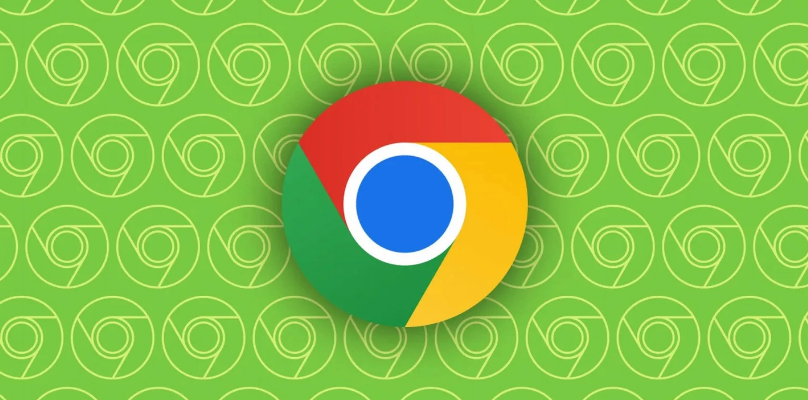
软件亮点
1、处理性能提高了22%,渲染性能提高了8%,GPU改进3%。
2、google浏览器ubuntu版保证加载时间快了8.5%,滚动流畅度28%,输入延迟更短。
3、改进了内存管理功能,提高内存使用率并减少崩溃,启动速度加快。
4、改进了标签卡冻结功能,当网页实际在后台加载时,响应速度更快。
软件特色
1、采用全新网络钓鱼检测技术,将检测速度提升了几十倍。
2、带来新的网站隔离功能,可以检查单个网页的详细权限。
3、google浏览器ubuntu版优化了浏览器速度,提高加载速度、提升网站检测速度。
4、借助主题背景、应用和扩展程序,以自己喜欢的方式浏览网页。
快捷键
打开 Chrome 菜单 Alt + f、Alt + e 或 F10
显示或隐藏书签栏 Ctrl + Shift + b
打开书签管理器 Ctrl + Shift + o
在新标签页中打开“历史记录”页 Ctrl + h
在新标签页中打开“下载内容”页 Ctrl + j
打开 Chrome 任务管理器 Shift + Esc
将焦点放置在 Chrome 工具栏中的第一项上 Shift + Alt + t
在地址栏、书签栏(若显示)和页面内容之间向前切换焦点 F6
在地址栏、书签栏(若显示)和页面内容之间向后切换焦点 Shift + F6
打开查找栏搜索当前网页 Ctrl + f 或 F3
跳转到与查找栏中搜索字词相匹配的下一条内容 Ctrl + g
跳转到与查找栏中搜索字词相匹配的上一条内容 Ctrl + Shift + g
打开“开发者工具” Ctrl + Shift + j 或 F12
打开“清除浏览数据”选项 Ctrl + Shift + Delete
在新标签页中打开 Chrome 帮助中心 F1
使用其他帐号登录或以访客身份浏览 Ctrl + Shift + m
打开反馈表单 Alt + Shift + i
常见问题
谷歌浏览器怎么关闭密码填充功能?
1、打开谷歌浏览器,点击右上角的三个点图标。
2、在弹出的菜单中,选择“设置”选项。
3、在设置页面中,找到并点击“自动填充和密码”选项。
4、在自动填充和密码页面中,找到“密码”部分,点击“管理密码”按钮。
5、在管理密码页面中,可以看到已保存的密码列表。选择要删除的密码,点击右侧的“删除”按钮。
6、确认删除后,该密码将被从列表中删除。
7、如果您想要关闭谷歌浏览器的密码自动填充功能,可以点击“自动填充”选项,然后关闭“密码”部分的开关。
谷歌浏览器怎么导入书签?
1、打开谷歌浏览器,点击右上角的三个点图标。
2、在弹出的菜单中,选择“书签”选项。
3、在书签页面中,点击“导入书签”按钮。
4、在弹出的文件选择对话框中,选择要导入的书签文件(一般为HTML格式)。
5、点击“打开”按钮,谷歌浏览器会自动将书签导入到当前浏览器的书签列表中。
谷歌浏览器怎么导出书签?
1、打开谷歌浏览器,点击右上角的三个点图标。
2、在弹出的菜单中,选择“书签”选项。
3、在书签管理页面中,点击“书签管理器”选项。
4、在书签管理器页面中,点击右上角的三个点图标,并选择“导出书签”选项。
5、在弹出的另存为对话框中,选择要保存书签文件的位置和文件名,并点击“保存”按钮。
